Maison >Problème commun >Vous apprendre à résoudre le problème de l'accès illimité au bios lors du démarrage d'Asus
Vous apprendre à résoudre le problème de l'accès illimité au bios lors du démarrage d'Asus
- WBOYWBOYWBOYWBOYWBOYWBOYWBOYWBOYWBOYWBOYWBOYWBOYWBavant
- 2023-07-09 09:25:058948parcourir
Récemment, certains utilisateurs ont signalé que leurs ordinateurs ASUS ne peuvent pas accéder au BIOS dès qu'ils sont allumés. Alors, que devons-nous faire si les ordinateurs ASUS ne peuvent pas entrer dans le BIOS lorsqu'ils sont allumés ? Ensuite, l'éditeur partagera la solution ? avec toi.
Accès illimité au BIOS lors du démarrage d'ASUS :
1. Tout d'abord, nous allumons le bouton d'alimentation de l'ordinateur ASUS pour démarrer.

2. Appuyez sur F2 ou F1 sur le clavier immédiatement après le démarrage. Différents modèles d'ordinateurs ont différentes manières d'accéder au BIOS.

3. Après être entré, vous verrez une interface bleue, qui correspond au paramètre dans le BIOS.
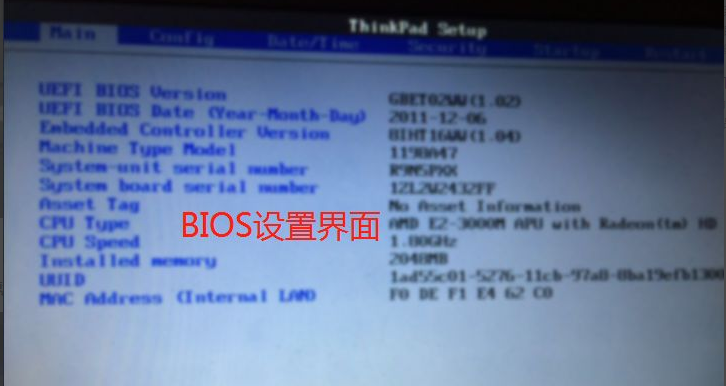
4. À ce stade, nous utilisons les touches fléchées haut, bas, gauche et droite du clavier pour déplacer le curseur vers l'onglet du menu de configuration.
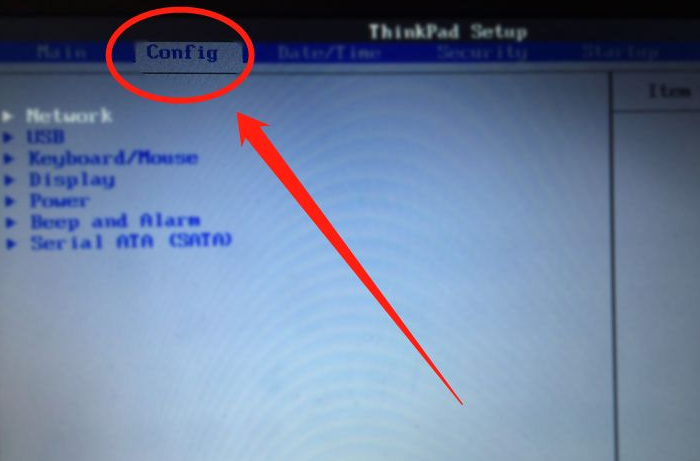
5. Après être entré dans la page, appuyez sur la flèche pour déplacer le curseur vers l'option Serial SATA (Sata).
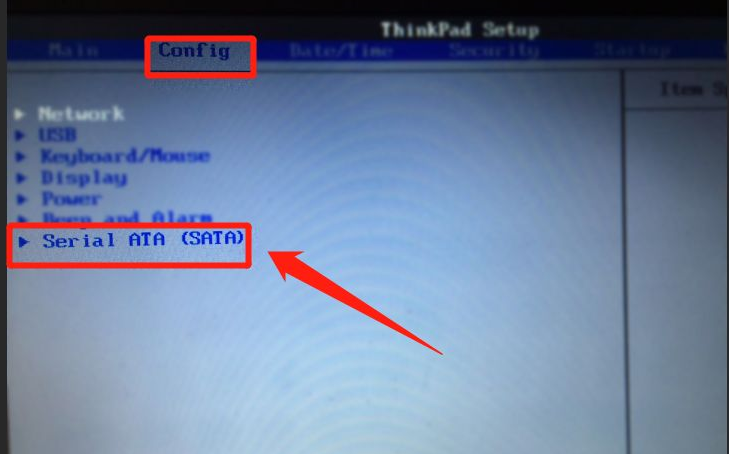
6. Ensuite, nous appuyons sur Entrée pour confirmer. À ce moment-là, nous entrerons dans l'interface de configuration du mode disque dur et continuerons d'appuyer sur Entrée pour confirmer.
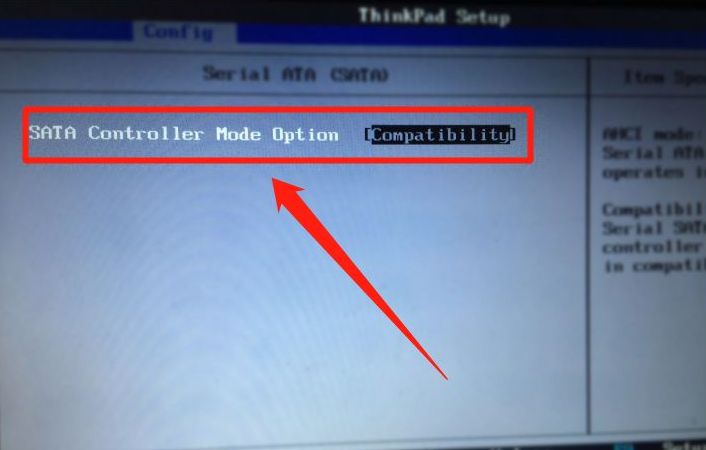
7. Utilisez ensuite la flèche vers le bas pour déplacer le curseur et définir le mode du disque dur sur AHCI. (Si votre disque dur est en mode IDE, vous pouvez le définir sur IDE et l'essayer)
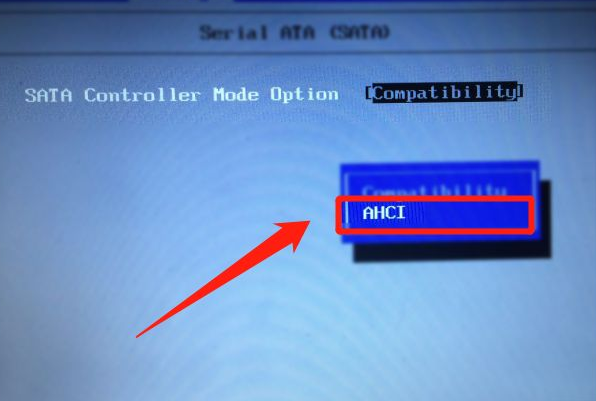
8. Enfin, déplacez le curseur sur le menu d'options de redémarrage et sélectionnez quitter l'enregistrement des modifications, ce qui signifie enregistrez les modifications et quittez le bios Can. 9. Bien sûr, vous pouvez également appuyer directement sur la touche de raccourci F10 du clavier, puis sélectionner OUI pour enregistrer et quitter.
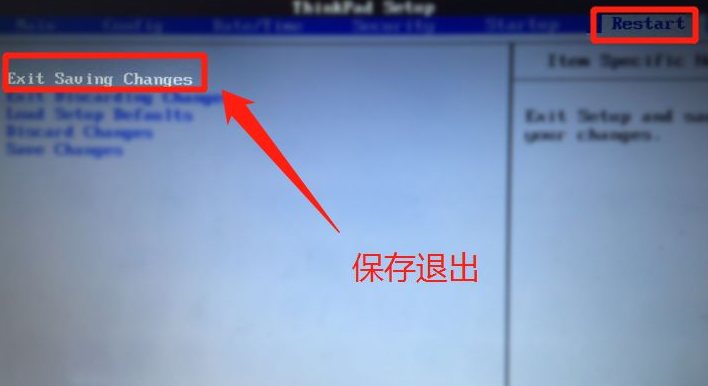
Ce qui précède concerne le problème de l'accès illimité au bios lorsque ASUS est allumé. L'avez-vous appris ?
Ce qui précède est le contenu détaillé de. pour plus d'informations, suivez d'autres articles connexes sur le site Web de PHP en chinois!

